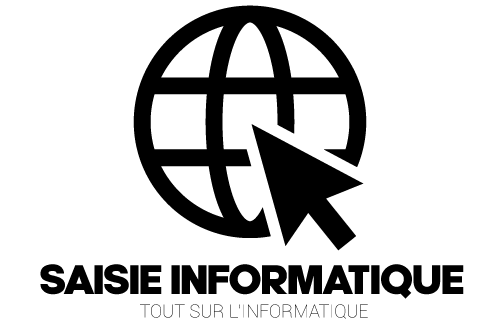Guide de depannage : pourquoi mon imprimante ne veut pas imprimer depuis mon ordinateur ? Les causes materielles
Votre imprimante refuse soudainement d'imprimer depuis votre ordinateur? Cette situation frustre bon nombre d'utilisateurs au quotidien. Les dysfonctionnements d'impression peuvent avoir diverses origines, mais les problèmes de connexion physique sont parmi les plus courants. Un diagnostic méthodique des aspects matériels vous aidera à identifier rapidement la source du problème.
Diagnostiquer les problèmes de connexion physique
Avant de vous lancer dans des manipulations informatiques avancées, il est judicieux d'examiner l'aspect matériel de votre installation. Une simple vérification des connexions physiques résout fréquemment les problèmes d'impression sans nécessiter d'intervention logicielle.
Vérification des câbles et ports USB défectueux
Commencez par inspecter l'état du câble reliant l'imprimante à l'ordinateur. Un câble USB endommagé ou mal branché constitue une cause fréquente de dysfonctionnement. Débranchez puis rebranchez le câble aux deux extrémités pour garantir une connexion solide. Testez également un autre port USB sur votre ordinateur, car certains ports peuvent présenter des défaillances. Pour confirmer si le câble est défectueux, vous pouvez le remplacer temporairement par un autre câble compatible, ou tester votre câble actuel avec un autre appareil.
Analyse des connexions réseau pour imprimantes sans fil
Pour les imprimantes sans fil, vérifiez que l'imprimante et l'ordinateur sont bien connectés au même réseau Wi-Fi. Une configuration IP incorrecte ou un signal Wi-Fi instable peuvent interrompre la communication entre les appareils. Assurez-vous que votre routeur fonctionne correctement et que l'imprimante affiche bien un voyant de connexion réseau actif. Sur certains modèles, vous pouvez imprimer une page de configuration réseau depuis le panneau de contrôle de l'imprimante pour vérifier les paramètres actuels. Si la connexion semble instable, rapprocher l'imprimante du routeur peut améliorer la qualité du signal.
Identifier et corriger les défaillances mécaniques
Face à une imprimante qui refuse d'imprimer depuis votre ordinateur, les causes matérielles constituent souvent le premier facteur à examiner. Une analyse méthodique des éléments physiques de votre périphérique d'impression peut rapidement résoudre bon nombre de dysfonctionnements. Avant de vous lancer dans des manipulations logicielles complexes, prenez le temps d'inspecter les composants mécaniques qui pourraient être à l'origine du problème.
Détection des blocages papier et obstacles physiques
Les bourrages papier figurent parmi les raisons les plus fréquentes des échecs d'impression. Même lorsqu'aucun papier n'est visible, des fragments peuvent rester coincés dans les mécanismes internes. Pour résoudre ce problème, éteignez l'imprimante et débranchez-la pour éviter tout risque électrique. Ouvrez tous les compartiments accessibles et inspectez minutieusement les rouleaux et passages de papier. Retirez délicatement tout morceau de papier résiduel sans forcer pour ne pas endommager les mécanismes. Les capteurs internes peuvent également être obstrués par de la poussière ou des débris, ce qui trompe l'imprimante en lui faisant croire qu'un bourrage est présent. Un nettoyage doux avec un chiffon sec ou une bombe à air comprimé peut résoudre cette anomalie. Vérifiez aussi le bac d'alimentation : un mauvais chargement ou un papier inapproprié (trop fin, trop épais ou humide) peut provoquer des blocages récurrents.
Résolution des problèmes de cartouches et têtes d'impression
Les soucis liés aux cartouches d'encre et aux têtes d'impression représentent une autre cause majeure des pannes d'impression. Commencez par vérifier les niveaux d'encre ou de toner dans votre périphérique. Sur certains modèles, même si une seule couleur est épuisée, l'imprimante peut refuser d'imprimer. Assurez-vous que les cartouches sont correctement installées – une cartouche mal positionnée ne sera pas reconnue par le système. Les contacts électriques entre les cartouches et l'imprimante peuvent s'oxyder ou s'encrasser; un nettoyage avec un coton-tige légèrement imbibé d'alcool isopropylique peut rétablir la connexion. Pour les imprimantes à jet d'encre, les buses de la tête d'impression s'obstruent fréquemment, notamment après une période d'inactivité. Utilisez la fonction de nettoyage intégrée accessible depuis le panneau de contrôle de l'imprimante ou via le logiciel sur votre ordinateur. Si la qualité d'impression reste médiocre, lancez un alignement des têtes d'impression pour garantir un positionnement optimal. Dans le cas des imprimantes laser, vérifiez l'état du tambour et du rouleau de transfert qui peuvent nécessiter un remplacement après un certain nombre d'impressions.
Mettre à jour les composants matériels obsolètes
Les problèmes d'impression entre un ordinateur et une imprimante peuvent souvent être liés à des composants matériels vieillissants ou incompatibles. Un diagnostic précis des éléments défectueux facilite grandement la résolution de ces soucis techniques. La mise à jour ou le remplacement de certaines pièces peut restaurer la fonctionnalité normale du système d'impression et éviter des complications futures.
Remplacement des pièces usées affectant la communication
L'usure normale des composants matériels peut perturber la communication entre l'ordinateur et l'imprimante. Les câbles USB endommagés représentent une cause fréquente de dysfonctionnement – leurs connecteurs peuvent se détériorer avec le temps ou leurs fils internes peuvent se rompre. Un câble présentant des signes visibles d'usure doit être remplacé immédiatement.
Les ports USB de l'ordinateur ou de l'imprimante peuvent également se détériorer. Un port desserré ou oxydé ne transmet plus correctement les données. Le test avec différents ports USB peut identifier le problème. Dans les imprimantes réseau, les composants Wi-Fi ou Ethernet défectueux interrompent la connexion. Les routeurs vieillissants ou surchargés peuvent aussi limiter la communication avec l'imprimante sans fil.
Les têtes d'impression détériorées provoquent non seulement des problèmes de qualité mais peuvent aussi empêcher toute impression. Un nettoyage régulier prolonge leur durée de vie, mais leur remplacement devient inévitable après une utilisation prolongée. Les rouleaux d'entraînement usés dans l'imprimante causent des bourrages papier fréquents qui bloquent l'impression.
Compatibilité entre les générations d'ordinateurs et d'imprimantes
Les écarts technologiques entre anciennes et nouvelles machines créent des problèmes de compatibilité. Les imprimantes plus anciennes fonctionnent rarement avec les ordinateurs récents sans mise à jour de pilotes. Certains fabricants abandonnent le support des modèles anciens, rendant impossible l'obtention de pilotes pour les nouveaux systèmes d'exploitation.
Les ordinateurs modernes, notamment avec Windows 11, utilisent des architectures qui ne prennent pas toujours en charge les périphériques plus anciens. Les PC ARM nécessitent une attention particulière lors de l'installation d'imprimantes – il faut privilégier les instructions standard de Windows plutôt que les programmes d'installation propriétaires du fabricant.
Les interfaces matérielles évoluent constamment. Beaucoup d'imprimantes récentes abandonnent les ports parallèles et USB-A au profit de connexions USB-C, Bluetooth ou Wi-Fi Direct. L'adaptation requiert parfois des adaptateurs ou des hubs qui peuvent introduire leurs propres problèmes de compatibilité.
La mise à jour du firmware de l'imprimante résout souvent les problèmes avec les systèmes récents. Ce logiciel interne contrôle toutes les fonctions de l'imprimante et son actualisation améliore la compatibilité avec les nouveaux ordinateurs. Certaines imprimantes permettent cette mise à jour via leur panneau de configuration ou une application dédiée.
Gérer les paramètres d'impression sur Windows et autres systèmes
Lorsque votre imprimante refuse d'imprimer depuis votre ordinateur, les paramètres d'impression du système peuvent être à l'origine du problème. Que vous utilisiez Windows, macOS ou Linux, comprendre comment configurer correctement ces paramètres vous aide à résoudre rapidement les problèmes d'impression. La gestion des paramètres constitue une étape fondamentale dans le dépannage de votre imprimante avant d'explorer des problèmes matériels plus complexes.
Configuration correcte des préférences d'impression par défaut
Les préférences d'impression mal configurées peuvent empêcher vos documents d'être imprimés correctement. Pour vérifier et ajuster ces paramètres sur Windows, accédez au « Panneaudeconfiguration » puis à « Périphériquesetimprimantes ». Faites un clic droit sur votre imprimante et sélectionnez « Définircommeimprimantepardéfaut » si ce n'est pas déjà le cas. Cette action garantit que votre système envoie automatiquement les travaux d'impression au bon périphérique.
Vérifiez également si l'imprimante apparaît comme « horsligne ». Si c'est le cas, faites un clic droit sur l'icône de l'imprimante, puis sélectionnez « Utiliserl'imprimanteenligne ». Dans les préférences d'impression, assurez-vous que les paramètres de qualité d'impression, de format de papier et de type de support correspondent au papier chargé dans votre imprimante. Des paramètres inadaptés peuvent bloquer le processus d'impression ou produire des résultats inattendus.
Résolution des conflits entre applications et pilotes d'impression
Les conflits entre applications et pilotes d'impression représentent une cause fréquente de dysfonctionnements. Certaines applications peuvent utiliser des paramètres d'impression spécifiques qui entrent en conflit avec les pilotes système. Pour identifier si le problème vient d'une application particulière, tentez d'imprimer un document test depuis une autre application, comme le Bloc-notes.
Si l'impression fonctionne depuis certaines applications mais pas d'autres, le problème est probablement lié à l'application elle-même. Dans ce cas, vérifiez les mises à jour disponibles pour l'application problématique ou réinstallez-la. Parfois, des pilotes d'impression obsolètes ou incompatibles peuvent provoquer des conflits. Accédez au site web du fabricant de votre imprimante pour télécharger les pilotes les plus récents compatibles avec votre système d'exploitation.
Le redémarrage du spouleur d'impression peut également résoudre de nombreux conflits. Pour ce faire sur Windows, appuyez sur Windows+R, tapez « services.msc », trouvez le service « Spouleurd'impression », faites un clic droit et sélectionnez « Redémarrer ». Cette action vide la file d'attente d'impression et réinitialise le système de gestion des travaux d'impression, ce qui résout la plupart des blocages logiciels.